Illustrator CS5教程:設計漂亮的人物插畫
這一次的教學是屬於矢量教程領域中的Illustrator教程的相關教學。
文章出處是來自騰龍設計的矢量教程類文章,寫教學的作者是情非得已,感謝情非得已提供Illustrator教程的實作教學。
教學大綱:
本教程精心為大家安排了一個人物插畫實例,通過整個操作過程使廣大朋友們能夠掌握繪製自由路徑的方法與技巧。
Illustrator教程教學開始
在Illustrator CS5中繪製圖形作品時,只使用基本繪圖工具繪製圖形是遠遠達不到設計的需求的。使用“鉛筆”工具、“鋼筆” 工具可以繪製各種形狀的圖形,還可以自由的繪製任何圖形效果。這兩種繪製自由路徑的工具具有很強的靈活性,它繪製的路徑可以是開放的,也可以是封閉的。此外,它們還可以組成單個直線、曲線或者將多個部分組在一起,以符合繪圖的需要。
該教程精心為大家安排了一個人物插畫實例,通過整個操作過程使廣大朋友們能夠掌握繪製自由路徑的方法與技巧。
在開始教程的學習之前,請先在網站下載配套的練習文件(素材下載),以便跟隨操作步驟學習。繪圖工具的使用方法

(1)運行Illustrator CS5,執行“文件”→“打開”命令,打開“人物.ai”素材文件。

(2)新建圖層,使用“鋼筆”工具,在頁面內確定路徑的起始錨點。
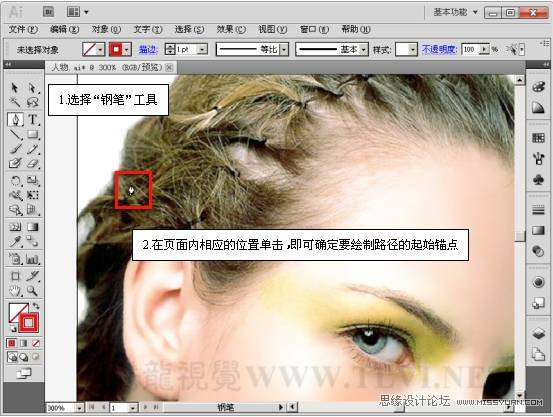
(3)繪製直線路徑。

(4)確定直線路徑的結束錨點為可編輯狀態,繪製曲線路徑。
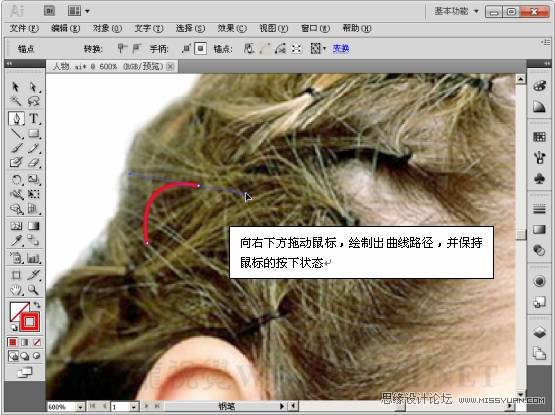
(5)在繪製過程中調整方向線。

(6)參照以上方法,繼續繪製路徑,並將其閉合。

(7)執行“效果”→“扭曲和變換”→“變換”命令。
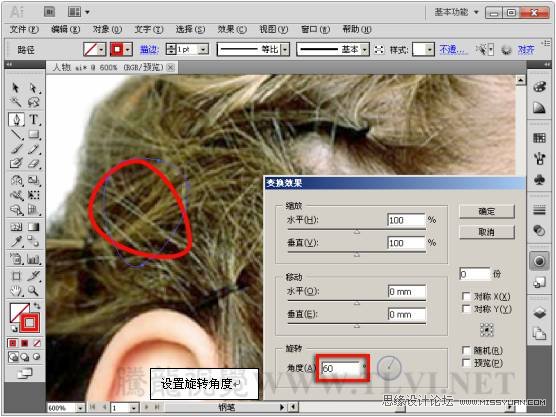
(8)再次執行“效果”→“扭曲和變換”→“變換”命令。
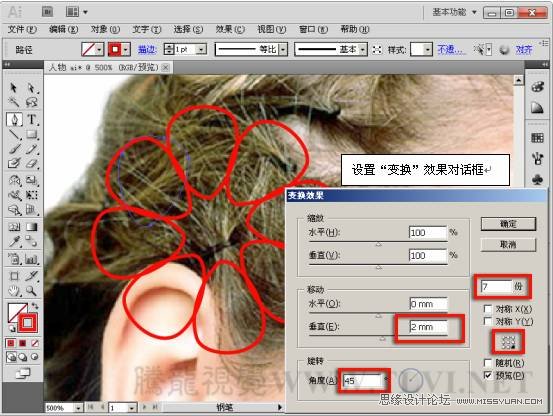
(9)執行“對象”→“擴展外觀”命令。
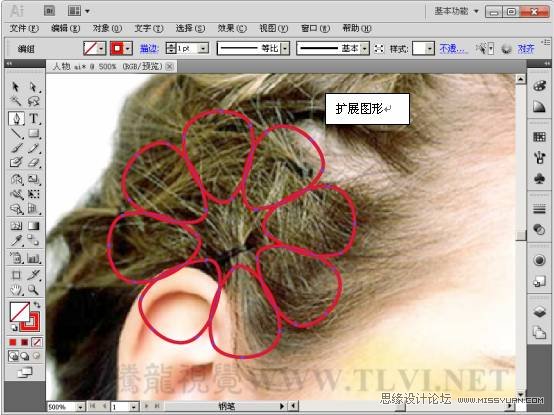
(10)設置填充漸變色並取消描邊。
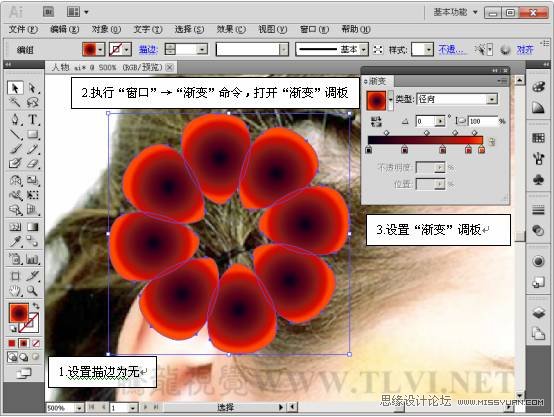
(11)執行“效果”→“路徑查找器”→“相加”命令。

(12)參照以上方法,再製作出其它路徑形狀。

(13)打開“花心.ai”素材,將其拖移到本實例文檔中。

(14)選擇繪製的圖形和花心圖形將其群組。

(15)執行“效果”→“風格化”→“投影”命令,為花朵圖形添加投影效果。
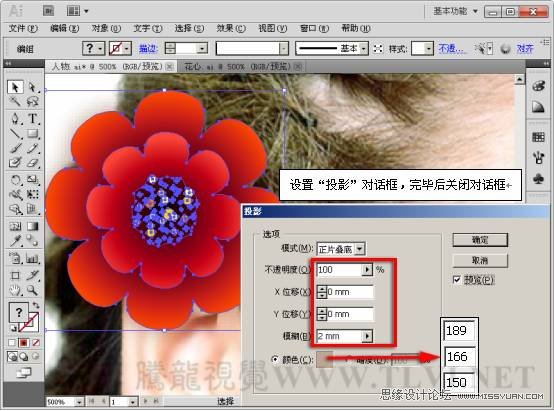
(16)將花朵圖形複製多個,並調整其大小和位置。

(17)選擇花朵圖形將其群組。


(18)新建圖層,將右邊的群組圖形添加到新圖層中並調整圖層順序。

(19)選擇“圖層2”圖層,使用“鋼筆”工具繪製開放曲線路徑。
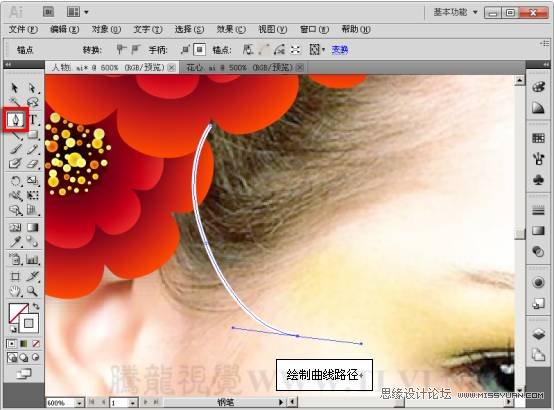
(20)使用“寬度”工具,調整曲線路徑的寬度。

(21)執行“編輯”→“擴展外觀”命令,將路徑擴展並為其填充漸變色。

(22)在工具箱中選擇“鉛筆”工具,並打開“鉛筆選項”對話框。

(23)在頁面中繪製路徑。
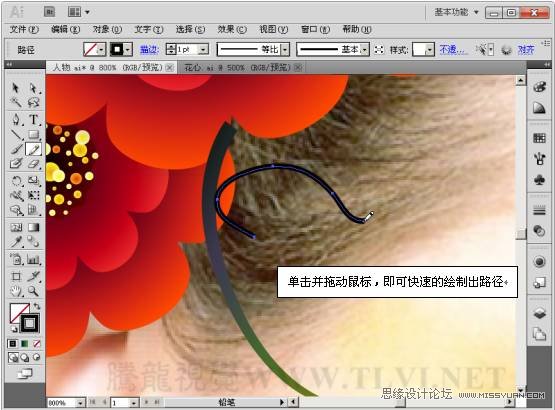
(24)在上步驟中繪製的路徑上繼續繪製。

(25)將繪製的路徑閉合。

(26)使用“鉛筆”工具,更改路徑形狀。


(27)參照以上方法對路徑進行調整並為其填充漸變色。

(28)繼續使用“鉛筆”工具繪製葉子的細節圖形並填充漸變色。

(29)在“透明度”調板中設置混合模式和不透明度。

(30)將圖形群組,執行“效果”→“風格化”→“投影”命令。

(31)參照以上方法,繼續繪製葉子圖形並調整圖形順序。

(32)使用“矩形”工具,在頁面以外的位置繪製與頁面底色相同的矩形,將頁面以外的部分遮蓋,完成本實例的製作。

— —
文章永久連結為: Illustrator CS5教程:設計漂亮的人物插畫
精華推薦
 【 Illustrator教學】Illustrator繪製卡通風格的小小毛球怪
【 Illustrator教學】Illustrator繪製卡通風格的小小毛球怪 【 Illustrator教學】Illustrator製作創意的炫彩形狀教程
【 Illustrator教學】Illustrator製作創意的炫彩形狀教程 【 Illustrator教學】Illustrator繪製布達佩斯大飯店場景插畫
【 Illustrator教學】Illustrator繪製布達佩斯大飯店場景插畫 【 Illustrator教學】Illustrator繪製磨立體風格的蘑菇插畫
【 Illustrator教學】Illustrator繪製磨立體風格的蘑菇插畫 【 Illustrator教學】Illustrator繪製卡通風格的農場插畫效果
【 Illustrator教學】Illustrator繪製卡通風格的農場插畫效果 【 Illustrator教學】Illustrator繪製矢量風格的城市落日場景
【 Illustrator教學】Illustrator繪製矢量風格的城市落日場景 【 Illustrator教學】Illustrator繪製夜燈下的學習少女插畫
【 Illustrator教學】Illustrator繪製夜燈下的學習少女插畫 【 Illustrator教學】Illustrator用簡單形狀繪製扁平人像插畫
【 Illustrator教學】Illustrator用簡單形狀繪製扁平人像插畫











